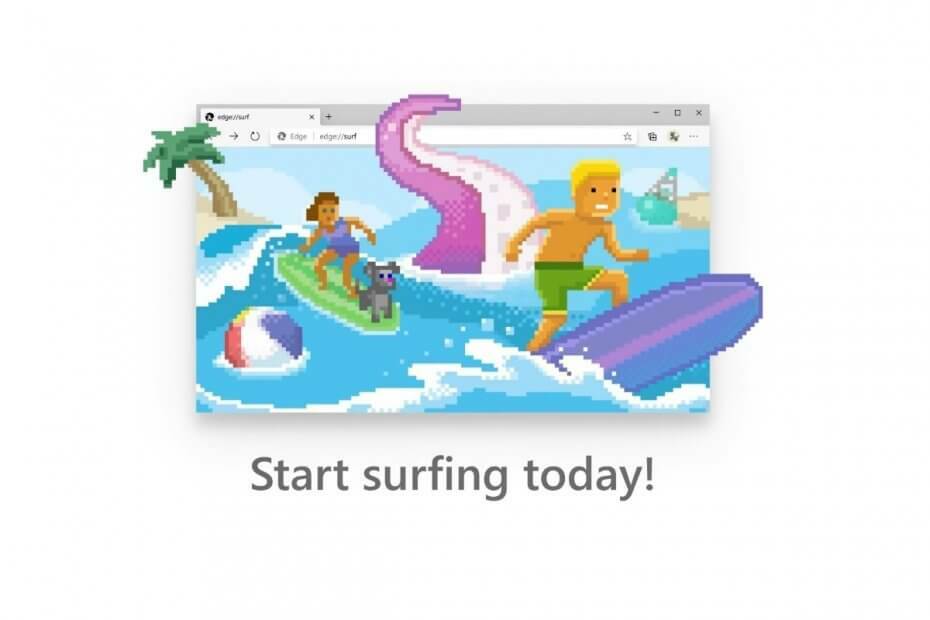Esplora le correzioni create dagli esperti per l'errore e502 L3
- Sebbene Steam sia una piattaforma di gioco virale in tutto il mondo, è soggetta a errori e bug casuali, uno dei quali è l'errore e502 L3.
- Questo errore di solito viene visualizzato quando c'è un traffico massiccio a causa di una vendita stagionale o quando tenti di accedere o di accedere a un gioco nella libreria.
- L'errore e502 L3 è principalmente un errore del server Steam. Tuttavia, potrebbe anche apparire a causa di un problema con Windows Defender Firewall.

XINSTALLA FACENDO CLIC SUL DOWNLOAD FILE
Questo software riparerà gli errori comuni del computer, ti proteggerà da perdita di file, malware, guasti hardware e ottimizzerà il tuo PC per le massime prestazioni. Risolvi i problemi del PC e rimuovi i virus ora in 3 semplici passaggi:
- Scarica lo strumento di riparazione del PC Restoro che viene fornito con tecnologie brevettate (Brevetto disponibile qui).
- Clic Inizia scansione per trovare problemi di Windows che potrebbero causare problemi al PC.
- Clic Ripara tutto per risolvere i problemi che interessano la sicurezza e le prestazioni del tuo computer.
- Restoro è stato scaricato da 0 lettori questo mese
L'e502 L3 su Steam è un errore piuttosto standard che si presenta spesso quando si tenta di acquistare qualcosa nel suo Store.
Genera il messaggio di errore "Qualcosa è andato storto, non siamo stati in grado di soddisfare la tua richiesta. Per favore riprova più tardi. E502 L3“
Questo problema può verificarsi principalmente quando stai cercando di acquistare i saldi stagionali di Steam o di avviare un nuovo gioco.
Ma se si è verificato un errore durante la comunicazione con i server Steam, puoi fare riferimento al nostro post dettagliato per risolvere il problema.
Qual è l'errore e502 L3 su Steam?
Quando migliaia di utenti di Steam tentano di utilizzare lo Store contemporaneamente, principalmente durante una vendita, si crea un carico pesante sui server di Steam.
Questo è quando ti imbatti nell'errore e502 l3 su Steam e potresti riscontrare problemi di accesso o non riuscire ad accedere alla libreria.
Pertanto, si consiglia di attendere fino a quando i server Steam non si sono stabilizzati e sono tornati operativi.
Puoi anche controllare l'hub della community di Steam o il SteamDB per trovare lo stato del server e altri dettagli per avere un'idea chiara delle prestazioni dei server della piattaforma.
Tuttavia, se i server funzionano correttamente e vedi ancora il codice di errore di Steam e502 L3, puoi provare le soluzioni alternative seguenti per risolvere il problema.
Come posso correggere l'errore e502 l3 su Steam?
1. Aggiungi Steam all'elenco delle eccezioni di Windows Defender Firewall
- Fare clic con il tasto destro su Inizio e seleziona Correre per aprire il Correre consolle.

- Tipo controllo nella barra di ricerca e Invio per aprire la finestra del Pannello di controllo.

- Quindi, vai su Visualizza per in alto a destra della finestra e impostalo su Categoria.
- Ora, fai clic su Sistema e sicurezza nell'elenco.

- Nella schermata successiva, a destra, fai clic su Consenti un'app tramite Windows Firewall.

- Quindi, fai clic sul pulsante Modifica impostazioni in alto a destra.

- Cercare Vapore nel App e funzionalità consentite elenca e controlla entrambi Privato e Pubblico scatole.
- Premere OK per salvare le modifiche ed uscire.

Ora apri l'app Steam e controlla se riesci ad accedere e navigare nella libreria senza vedere il codice di errore E502 L3.
2. Disattiva Windows Defender Firewall
- Si prega di passare a Inizio pulsante, fare clic con il pulsante destro del mouse su di esso e fare clic su Correre per lanciare il Correre consolle.

- Nella casella di ricerca, digita Firewall.cpl e colpisci accedere.

- Ora, fai clic su Attiva o disattiva Windows Defender sulla sinistra.

- Quindi, seleziona Disattiva Windows Defender Firewall sotto entrambi Privato e Impostazioni di rete pubblica nel Personalizza le impostazioni finestra.

- Premere OK per salvare le modifiche ed uscire.
Suggerimento dell'esperto: Alcuni problemi del PC sono difficili da affrontare, soprattutto quando si tratta di repository danneggiati o file Windows mancanti. Se hai problemi a correggere un errore, il tuo sistema potrebbe essere parzialmente danneggiato. Ti consigliamo di installare Restoro, uno strumento che eseguirà la scansione della tua macchina e identificherà qual è l'errore.
Clicca qui per scaricare e iniziare a riparare.
Ora apri Steam e controlla se ora puoi accedere ai giochi o effettuare acquisti nello Store.
- 5 modi per correggere troppi errori di accesso Errore di rete su Steam
- Correzione: il gioco Steam non viene visualizzato nella libreria
- Come disinstallare in sicurezza i giochi Steam su Windows 10
- Come vedere se Windows Firewall sta bloccando una porta o un programma
3. Disinstalla e reinstalla Steam
- Vai a Inizio (icona di Windows), fare clic con il pulsante destro del mouse e selezionare Correre per aprire il Correre consolle.

- Tipo appwiz.cpl nella casella di ricerca e premi accedere.

- Nel Pannello di controllo finestra, sotto Disinstalla o modifica un programma, cerca il Vapore app, fare clic con il pulsante destro del mouse e selezionare Disinstalla.

Una volta disinstallato completamente, riavvia il PC, visita il sito ufficiale di Steam e reinstallare l'app.
Posso reinstallare Steam senza perdere i giochi?
Sì, puoi reinstallare Steam e puoi comunque mantenere i tuoi giochi. Esistono due modi in cui puoi recuperare i tuoi giochi Steam quando disinstalli l'app e la reinstalli in un secondo momento:
1. Scaricali di nuovo durante la reinstallazione di Steam
Tuttavia, se disinstalli Steam, verranno disinstallati anche i file per i tuoi giochi sul tuo PC.
Ma la cosa buona è che non appena accedi a Steam su un altro PC o reinstalli Steam, potrai accedere alla tua libreria e scaricare di nuovo i giochi.
Questo perché i tuoi giochi rimarranno associati al tuo ID account, anche se disinstalli l'app. Scarica Steam su un altro computer e puoi riscaricarli.
2. Copia i giochi dalla cartella comune delle app di Steam
- premi il Vincita + etasti contemporaneamente per avviare Esplora file.
- Ora vai alla posizione in cui la cartella Steam è salvata sul tuo PC.
- Ad esempio, sul mio PC la cartella Steam si trova in Programmi (x86), da cui il percorso: C:\Programmi (x86)\Steam

- Ora cerca steamapps e apri la cartella.

- Qui, cerca la cartella Common e fai doppio clic per aprirla.

- Quindi, copia qui tutti i file di gioco, vai sul desktop o nella tua posizione preferita e incollalo lì.
- Disinstalla l'app Steam come qualsiasi altro Windows 11, come spiegato nel nostro post dettagliato.
- Successivamente, quando reinstalli Steam in un secondo momento sullo stesso PC, puoi incollare tutti i giochi che hai copiato nella cartella Common.
- Apri Steam, vai alla Libreria e inizia a installare i giochi.

- Dovresti vedere che sta allocando file e installandoli invece di scaricare nuovamente tutto.
Sebbene i metodi di cui sopra possano aiutarti a correggere l'errore di Steam in modo rapido ed efficace, in caso contrario, dovresti verificare se la connessione Internet funziona correttamente.
Inoltre, puoi anche provare a disconnetterti dal gioco o uscire dal gioco e riavviarlo per verificare se risolve l'errore e502 l3, oppure
Allo stesso tempo, assicurati di disabilitare qualsiasi software antivirus di terze parti sul tuo PC o di non utilizzare un software anti-cheat di terze parti.
Ma se Steam non riesce a caricare le pagine web e si verifica l'errore 118/310, puoi seguire le soluzioni nel nostro post dettagliato.
Per qualsiasi altra domanda relativa all'app Steam o eventuali errori associati all'app, faccelo sapere nella casella dei commenti qui sotto.
 Hai ancora problemi?Risolvili con questo strumento:
Hai ancora problemi?Risolvili con questo strumento:
- Scarica questo strumento di riparazione del PC valutato Ottimo su TrustPilot.com (il download inizia su questa pagina).
- Clic Inizia scansione per trovare problemi di Windows che potrebbero causare problemi al PC.
- Clic Ripara tutto per risolvere i problemi con le tecnologie brevettate (Sconto esclusivo per i nostri lettori).
Restoro è stato scaricato da 0 lettori questo mese